如何解决安全模式都启动不了win10 win10安全模式都启动不了的解决方法
更新时间:2023-04-23 14:56:00作者:mei
电脑遇到无法解决故障,可以通过安全模式来修复,近期,有用户想进入win10系统安全模式修复问题,但无论怎么操作都启动不了,这要怎么办?有需要的一起参考下文教程来解决。
推荐:深度技术win10系统
1、快捷键"win+R"开启运行,输入"msconfig",回车打开。
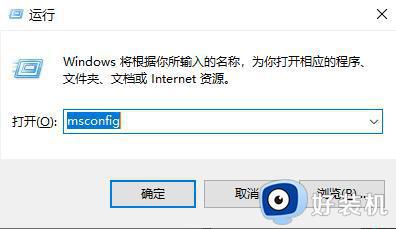
2、在打开的窗口中,点击上方的"引导"选项卡,将"安全引导"和其下方的"最小"勾选起来,点击确定。
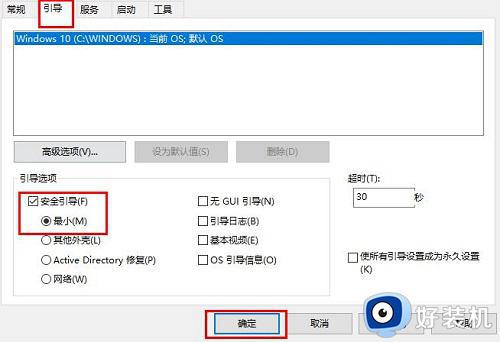
3、然后再次进入该窗口,将"安全引导"和其下方的"最小"取消勾选,点击确定即可。
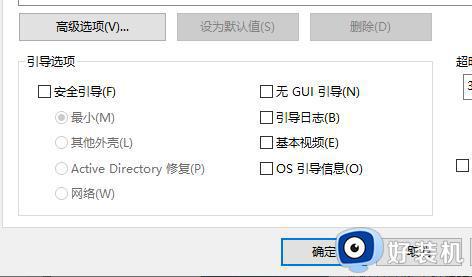
4、如果还是不行的话,"win+R"输入"regedit",回车打开。
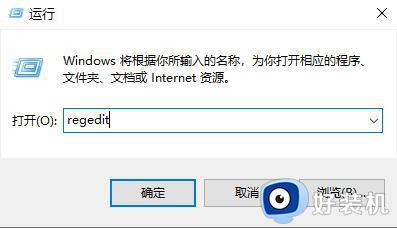
5、进入新界面后,依次点击"HKEY_LOCAL_MACHINESYSTEMCurrentControlSetControlSafeBoot"。
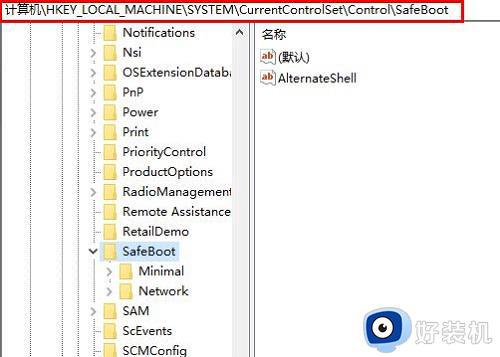
6、将其下方的"Minimal"和"Network"文件夹分别重新命名为"Minimal1"和"Network1",即可解决问题。
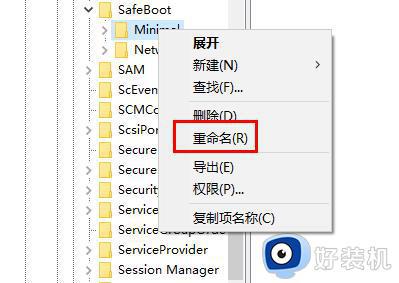
安全模式是Windows操作系统中的一种特殊模式,win10系统安全模式启动不了的话,可以参考以上方法来修复。
如何解决安全模式都启动不了win10 win10安全模式都启动不了的解决方法相关教程
- 怎样退出win10安全模式 win10如何退出安全模式启动
- win10无法开机安全模式启动失败的解决方法 win10无法开机安全模式启动不了怎么解决
- win10进入安全模式蓝屏如何解决 win10安全模式启动蓝屏怎么办
- win10安全模式可以进去,但无法正常启动怎么解决
- win10安全模式能进去正常模式进不去怎么办 win10安全模式可以进正常启动不了如何解决
- win10安全模式无法启动的解决方法 win10安全模式启动不了怎么办
- win10关闭安全启动模式在哪里 win10安全启动模式怎么关闭
- win10按f8无法进入安全模式解决方法 如何修复win10按f8无法进入安全模式的问题
- win10word上次启动失败,安全模式可以帮助您怎么解决
- win10开机如何进入安全模式 win10设置开机进入安全模式的方法
- win10拼音打字没有预选框怎么办 win10微软拼音打字没有选字框修复方法
- win10你的电脑不能投影到其他屏幕怎么回事 win10电脑提示你的电脑不能投影到其他屏幕如何处理
- win10任务栏没反应怎么办 win10任务栏无响应如何修复
- win10频繁断网重启才能连上怎么回事?win10老是断网需重启如何解决
- win10批量卸载字体的步骤 win10如何批量卸载字体
- win10配置在哪里看 win10配置怎么看
win10教程推荐
- 1 win10亮度调节失效怎么办 win10亮度调节没有反应处理方法
- 2 win10屏幕分辨率被锁定了怎么解除 win10电脑屏幕分辨率被锁定解决方法
- 3 win10怎么看电脑配置和型号 电脑windows10在哪里看配置
- 4 win10内存16g可用8g怎么办 win10内存16g显示只有8g可用完美解决方法
- 5 win10的ipv4怎么设置地址 win10如何设置ipv4地址
- 6 苹果电脑双系统win10启动不了怎么办 苹果双系统进不去win10系统处理方法
- 7 win10更换系统盘如何设置 win10电脑怎么更换系统盘
- 8 win10输入法没了语言栏也消失了怎么回事 win10输入法语言栏不见了如何解决
- 9 win10资源管理器卡死无响应怎么办 win10资源管理器未响应死机处理方法
- 10 win10没有自带游戏怎么办 win10系统自带游戏隐藏了的解决办法
